Rabu, 02 Desember 2009
PENGUMUMAN !
Terima Kasih
Rabu, 25 November 2009
Mendaftarkan Blogspot Kita di Yahoo
- Masuk ke http://mail.yahoo.com kemudian sign in dengan menggunakan username dan password Yahoo ID kamu. Kalau belum punya, silahkan daftar terlebih dahulu.
- Setelah Sign In, buka tab baru kemudian isikan http://siteexplorer.search.yahoo.com.
- Pada bagian My Site, isikan alamat blog kamu.
- Pada saat pemilihan cara verifikasi, pilih dengan meta tag.
- Selanjutnya sama dengan cara mendaftar di Google.
Selasa, 17 November 2009
Mendaftarkan Blogspot Kita di Google
Berikut adalah langkah - langkah mengindekskan blog kita ke Google :
- Masuk ke http://www.google.com/webmasters/tools. Signin dengan menggunakan Google Account ( GMail / Blogspot ) kamu.
- Ketika sudah masuk di Google Webmasters Central, klik menu Add Site untuk menambahkan situs blog kamu. Untuk mengetikkan URL, tidak perlu memberi awalan http://.
- Setelah kamu klik ok, maka kamu akan dibawa ke halaman Verify Ownership. Nah, disinilah kamu akan melakukan proses verifikasi apakah blog yang kamu daftarkan memang benar punya kamu. Pada bagian ini, terdapat 2 pilihan metode verifikasi yaitu dengan cara mengupload sebuah file yang sudah disediakan oleh google kedalam root blog kita ( cara ini ditujukan untuk para blogger yang memiliki hostingan sendiri ) dan dengan cara menambahkan META TAG pada TEMPLATE blog kita. Saya menyarankan, bila blog kita berada di blogspot, gunakan META TAG saja. Lebih simple.
- Setelah memilih metode verifikasi ( saya asumsikan memilih META TAG ), salin semua kode META TAG yang telah disediakan dari mulai [meta] .
- Setelah disalin , masuk ke dasbor dari blogspot kamu kemudian pilih Tata Letak --> Edit HTML. Pada window yang terbuka ( biasanya berisi nilai / kode HTML ), cari tulisan [Head]. Letakkan kode META TAG yang telah kita salin tadi persis dibawah [Head].
- Bila sudah selesai, klik simpan template.
- Kembali lagi ke halaman Verify Ownership yang sebelumnya sudah terbuka, kemudian klik tombol Verify untuk memastikan bahwa blog anda memang ada.
Nah, sekian dulu tulisan saya tentang bagaimana cara mendaftarkan blog kita di Search Engine. Screenshot gambar dari step - step yang ada, akan saya tambahkan nanti...sekarang udah malem and mengantuk ....hehe....
Oh iya, langkah di atas juga bisa kamu praktekkan / cobakan pada beberapa SE ( Search Engine ) lainnya. Misalnya Bing, Exalead, atau Yahoo. Semakin banyaknya trafict ke blog kita, semakin bagus blog tersebut... :D
NB : buat yang mengaplikasikan cara di atas, Gud Luck guys !
Senin, 09 November 2009
Perbedaan Tulisan, Tugas dan Wartawarga
"PERBEDAAN TUGAS DAN TULISAN UNTUK MATA KULIAH ADAPTIF “SOFTSKILLS”
Sebenarnya perbedaan “tugas” dan “tulisan” ini sudah dijelaskan di pengumuman MK yang adaptif softskill di studentsite. Mengingat masih banyak para UG-er yang masih bingung, maka tim redaksi mencoba mengulas kembali hal tersebut.
“Tugas” diinisiasi oleh dosen yang memberikan tugas kepada mahasiswanya mengenai topik-topik tertentu yang sesuai dengan silabus atau SAP dari Mata Kuliahnya. Misalnya, MK Ekonomi Koperasi (yang ternyata bertanda # yang artinya MK softskills), maka dosen akan memberikan sejumlah “TUGAS’ yang wajib dipublish di blog pribadi mahasiswanya masing-masing. Jadi setiap UG-er WAJIB MEMPUNYAI BLOG PRIBADI. Artinya “tugas” tersebut tidak dipublish di Wartawarga, UG Community, atau fasilitas blog di UG. Blog pribadi mahasiswanya relatif bebas, misalnya di ngeblogs.com, wordpress, blogspot, blogsome, multiply, atau blog berbayar . Jika sudah diposting di blog tersebut, selanjutnya Anda mensubmit postingan tersebut ke portofolio melalui menu “TUGAS” di studentsite. Pada menu tersebut anda tinggal memasukkan judul postingan, alamat URL dari postingan tersebut, serta nama Mata Kuliahnya.
Lalu apa yang dimaksud dengan “TULISAN” dan bagaimana cara mensubmitnya agar masuk ke portofolio mahasiswa ?
“TULISAN” merupakan inisiatif mahasiswa yang topiknya dapat diluar dari materi kuliah atau tidak terkait dengan tugas yang diberikan dosen. ada 2 cara menambah “TULISAN” di portofolio anda, yaitu:
- Anda menulis sebuah postingan di blog pribadi. Jika tulisan itu relatif “baik” dan “pantas” maka anda bisa mensubmit postingan tersebut ke portofolio melalui menu “TULISAN” di studentsite. Anda tinggal memasukkan judul postingan dan alamat URL dari tulisan tersebut, lalu klik submit. Sekali lagi topik “tulisan” ini lebih “bebas” atau tidak perlu terkait dengan topik tugas dari dosen. Jadi jumlah dan topik tulisanya tergantung dari inisiatif anda, namun dengan catatan tetap memperhatikan etika ilmiah, HaKI, dan peryaratan dan etika penulisan lainnya yang sudah diumumkan di studentsite.
- Anda menulis di wartawarga ini- yang secara otomatis “tulisan”-nya masuk ke portofolio. Jadi anda tidak perlu “ngapa-ngapain” keculai membuat postingan saja melalui menu “wartawarga” di studensite. Jadi sekali lagi, cara menulis di wartawarga adalah melalui menu “wartawarga” yang ada di studentsite. Anda pun tidak perlu lagi mencantumkan nama lengkap, NPM, dan kelas anda di isi postingannya karena sistem akan mengetahuinya secara otomatis. Coba setelah anda membuat tulisan di wartawarga ini, langsung kunjungi portofolio anda dan di-klik pada menu “tulisan” di portofolio tersebut maka judul postingan anda di wartawarga sudah ada di situ, termasuk link ke alamat URL postingannya di wartawarga.
Semoga membantu. Setelah postingan ini, semua pertanyaan-pertanyaan tentang wartawarga atau MK adaptif softskill mohon tidak disampaikan dalam postingan baru di wartawarga. Jika ada pertanyaan atau masalah, cukup memberikan komentar di sini saja. Jika tidak, tim redaksi terpaksa akan menghapus postingan yang hanya sekedar bertanya atau latihan posting. Sekali lagi, mohon pengertian dan perhatiannya, terima kasih."
Untuk lebih lengkap, silahkan baca di SINI. Demikian pemberitahuan kali ini.
Sabtu, 07 November 2009
Tidak Bisa Isi Komentar di Blogspot?
 Blog dengan tampilan seperti itu bukannya tidak bisa dikomentari, sebetulnya bisa hanya memerlukan trik khusus. DIbilang trik khusus, sebenarnya juga biasa saja...cuman banyak orang yang tidak terpikir akan trik ini... ;)
Blog dengan tampilan seperti itu bukannya tidak bisa dikomentari, sebetulnya bisa hanya memerlukan trik khusus. DIbilang trik khusus, sebenarnya juga biasa saja...cuman banyak orang yang tidak terpikir akan trik ini... ;)Langsung saja :
- Pada saat akan memasukkan kode verifikasi, klik 1x pada tulisan komentar anda. Tidak akan terjadi apa - apa. Hal ini bermaksud untuk memindakan kursor yang sedang aktif.
- tekan tombol TAB pada keyboard komputer kamu sebanyak 1-2 x saja.
- Seharusnya, layar bagian komentar tersebut akan pindah kemudian menampilkan kotak untuk memasukkan kodeVerifikasi.
Hanya itu saja trik - trik agar kamu bisa berkomentar pada blog yang kotak komentarnya Abnormal seperti pada contoh diatas. Hal ini biasanya disebabkan oleh kurang sempurnanya kode HTML dari Template yang digunakan.
Mudah - mudahan tulisan sederhana ini bisa ngebantu temen - temen yang kesusahan. ;)
Jumat, 06 November 2009
Cara Mendaftar Lomba Blog Bulanan
1. Masih menjadi mahasiswa di universitas Gunadarma,
2. Telah mencantumkan 5 link wajib pada blogroll dari blog kamu.
3. Aktif menulis, tidak menyadur tulisan dari artikel lain. Jika mengutip, harus menyertakan alamat dari sumber kutipan tersebut.
4. Blog harus nyata, bukan fiktif / link-farm.
Untuk 5 link wajib , sebenarnya harus dipasang walaupun kamu tidak ikut lomba blog bulanan. Link - link tersebut yang menunjukkan identitas bahwa kamu Mahasiswa Universitas Gunadarma... 5 link wajib yang harus dipasang di blogroll adalah :
1. Universitas Gunadarma : http://gunadarma.ac.id
2. UG Community : http://community.gunadarma.ac.id
3. UG Digital Library : http://library.gunadarma.ac.id
4. UG Pasca Sarjana : http://pasca.gunadarma.ac.id
5. UG Repository : http://repository.gunadarma.ac.id
Bagi para pengguna blogspot, kalian bisa menambahkan menu Link dengan cara berikut :
- Sign In ke Dasbor blog kamu.
- Masuk kebagian Tata Letak.
- Klik tulisan "Tambah Gadget"
- Setelah muncul window baru, cari Gadget "Daftar Link".
- Klik tombol "+" yang ada pada bagian pojok kanan kotak Daftar Link tersebut.
- Untuk Judul, isikan "Daftar Link"
- Untuk Menyortir, pilih "Urutkan Berdasarkan Abjad"
- Untuk URL Situs Baru, masukkan URL - URL yang saya tuliskan di atas.
- Untuk Nama Situs Baru, masukkan nama situs sesuai dengan link yang dicantumkan. Misalnya URL Situs Baru = http://studentsite.gunadarma.ac.id maka pada bagian Nama Situs Baru, isikan Studentsite.
- Klik Tambahkan Tautan.
- Ulangi langkah 8 - 10 hingga kelima link yang saya tuliskan sudah dimasukkan kemudian klik "Simpan" untuk menyimpan Daftar Link tersebut.
Kemudian, untuk melakukan pendaftran blog, kalian login ke Studentsite hingga muncul tampilan seperti ini :

Kalian tinggal masukkan alamat Blog, kemudian nomor telepon yang bisa dihubungi.
Terakhir, rajin - rajinlah menuliskan ide-ide orisinil kalian, Percantik tampilan blog kalian, kemudian menangkan hadiahnya ! ;)
Sabtu, 24 Oktober 2009
You Follow, i'll follow you back !
Untuk follow blog saya, silahkan klik tulisan Follow yang ada di sebelah kanan blog saya. Jangan lupa untuk memberikan komentar pada tulisan ini disertai alamat blog kamu agar saya bisa blog walking dan follow back ke blog kalian. ;)
Go Bloggers INDONESIA. Mari ciptakan komunitas yang gemar menulis !
Selasa, 20 Oktober 2009
Panduan Tata Letak di Blogger
Ok, tanpa basa - basi, kita mulai !
 Pada gambar di atas, ada beberapa fungsi di bawah Tata Letak, yaitu Elemen Laman, Font dan Warna, Edit HTML dan Pilih Template Baru. Yuk, kita bahas satu - satu.
Pada gambar di atas, ada beberapa fungsi di bawah Tata Letak, yaitu Elemen Laman, Font dan Warna, Edit HTML dan Pilih Template Baru. Yuk, kita bahas satu - satu.- Elemen Laman
 Yang paling penting adalah tombol "Tambah Gadget". Tombol ini digunakan untuk memasukkan Gadget ( widget kalau bahasa wordpress-nya ) tertentu yang memiliki fungsi yang berbeda. Silahkan kalian klik tulisan "Tambah Gadget ". Maka akan tampil seperti ini :
Yang paling penting adalah tombol "Tambah Gadget". Tombol ini digunakan untuk memasukkan Gadget ( widget kalau bahasa wordpress-nya ) tertentu yang memiliki fungsi yang berbeda. Silahkan kalian klik tulisan "Tambah Gadget ". Maka akan tampil seperti ini : Kamu bisa menggunakan SearchBox yang ada untuk mencari gadget2 tertentu. Gadget yang paling sering digunakan adalah gadget "HTML/JavaScript" untuk memasukkan kode - kode dari suatu aplikasi ( misalnya yahoo Pingbox yang ada pada sebelah kanan blog saya ). Kemudian untuk menambahkan Link - Link ke website lain ( dengan menggunakan Gadget "Daftar Link" ). dan masih banyak lagi yang lainnya. Masing - masing gadget mempunyai fungsi dan kegunaan yang berbeda. Memang menarik gadget - gadget ini...tapi perlu diperhatikan bahwa emakin banyak gadget yang ditambahkan, akan membuat loading blog anda menjadi lamban.
Kamu bisa menggunakan SearchBox yang ada untuk mencari gadget2 tertentu. Gadget yang paling sering digunakan adalah gadget "HTML/JavaScript" untuk memasukkan kode - kode dari suatu aplikasi ( misalnya yahoo Pingbox yang ada pada sebelah kanan blog saya ). Kemudian untuk menambahkan Link - Link ke website lain ( dengan menggunakan Gadget "Daftar Link" ). dan masih banyak lagi yang lainnya. Masing - masing gadget mempunyai fungsi dan kegunaan yang berbeda. Memang menarik gadget - gadget ini...tapi perlu diperhatikan bahwa emakin banyak gadget yang ditambahkan, akan membuat loading blog anda menjadi lamban.Untuk meletakkan Gadget, kalian tinggal melakukan aktifitas drag and drop saja ( tahan klik kiri sambil menggeser mouse ).
Setelah selesai melakukan pengeditan, jangan lupa untuk menekan tombol "Simpan" untuk menyimpan pengaturan kamu.
- Font dan Warna

Digunakan untuk mengatur bentuk dan warna tulisan yang ada pada blog anda. Saat anda melakukan perubahan warna dan bentuk, akan muncul pada tampilan di bawah anda. Jadi anda bisa melihat secara Live seperti apa font yang timbul.
Bisanya digunakan oleh orang - orang yang sudah mengerti bahasa HTML. Pada bagian ini, kita juga bisa menggunakan Template yang orang lain bikin dengan cara mengunggahnya ( upload ) template orang yang sudah kita unduh ( download ) sebelumnya ke komputer kita. Kita juga bisa melakukan pengeditan kode - kode HTML pada window yang disediakan jika memang sudah mengerti bahasa HTML. Jika tidak, silahkan gunakan saja template yang sudah ada dengan mengkostumisasi bagian Gadgetnya saja. ;)
Pada bagian ini, sudah disediakan template yang sering digunakan. Anda bisa langsung memilih kemudian mengaplikasikannya pada blog anda. Mudah kan ? hehe...
Mungkin gitu aja sedikit tutor dari saya. Kalau ada yang ingin bertanya, bisa via email atau menggunakan Yahoo Pingbox saya yang ada di sebelah kanan blog ini, itu juga kalau saya sedang online...hehe...saya biasanya online sekitar jam 7 malam karena alasan perkuliahan. maklum, masih kuliah...haha...*ga penting....
C u next time... ;)
Senin, 05 Oktober 2009
Panduan Bagian Pengaturan

Keterangan Gambar :
1. Pada bagian Pengaturan ini, masih dibagi lagi menjadi beberapa sub pengaturan. Diantaranya yaitu,
- Dasar, terdiri dari dasar - dasar pengaturan blog kamu.
- Publikasi, mengatur alamat blog kamu.
- Format, mengatur format tanggal & jam pada artikel kamu, mengatur bahasa, mengatur zona waktu.
- Komentar, mengatur konfigurasi untuk bagian komentar. Di sini kamu bisa mengatur untuk moderasi komentar.
- Arsipkan, fasilitas otomatis untuk mengarsipkan tulisan yang sudah ada sehingga memudahkan pencarian oleh readers.
- Feed Situs, mengatur izin feed untuk blog kamu.
- Email & Seluler, memungkinkan kita menulis melalui email.
- OpenID, memperlihatkan openID anda.
- Izin, memberi izin kepada siapa saja yang anda perbolehkan untuk membaca blog anda.
- Impor digunakan untuk memasukkan tulisan dari blog kita yang sudah ada pada alamat lain ke blog ini.
- Ekspor digunakan untuk memasukkan tulisan dari blog ini ke blog kita yang lain.
- Hapus digunakan untuk menghapus blog yang ada.
Kira - kira seperti itulah fungsi - fungsi yang terdapat pada tab pengaturan ini. Semoga dapat membantu ! :D
Jumat, 02 Oktober 2009
Langkah Awal Menulis di Blogger
 Nah, pada bagian POSTING ini, ada 3 sub-menu yang nampak seperti pada gambar di atas, yaitu Entri Baru, Edit Entri dan Moderasi Komentar.
Nah, pada bagian POSTING ini, ada 3 sub-menu yang nampak seperti pada gambar di atas, yaitu Entri Baru, Edit Entri dan Moderasi Komentar.- Menu Entri Baru digunakan untuk membuat sebuah tulisan baru.
- Menu Edit Entri, digunakan untuk melakukan penyuntingan ( editting) dari tulisan tulisan yang sudah ada sebelumnya.
- Menu Moderasi Komentar digunakan untuk melakukan penyuntingan terhadapt komentar - komentar yang masuk ke blog kita. Fasilitas Moderasi Komentar ini bisa di aktifkan atau tidak tergantung dari setting yang kita lakukan pada bagian Pengaturan. Nanti akan saya bahas lebih lanjut pada tulisan selanjutnya.
Pada bagian Entri Baru, kita menuliskan artikel yang nantinya akan kita publikasikan ke blog kita. Pada bagian ini terdapat beberapa elemen, yaitu Judul, Isi, dan Label ( Tag ) .
- Pada bagian Judul, tulislah judul yang sesuai dengan isi dari tulisan anda. Gunakan judul yang singkat namun mencakup keseluruhan isi.
- Bagian Isi merupakan bagian yang paling penting dari tulisan kamu. Hindari tindakan COPY PASTE dalam menulis, karena lebih baik jika tulisan itu hasil karya anda sendiri ( walaupun mengambil informasi dari beberapa sumber, tapi bahasa yang digunakan adalah bahasa anda sendiri ). Pada bagian Isi ini juga terdapat beberapa tools yang digunakan untuk melakukan penyuntingan isi. Sebagian besar tools ini mungkin kalian sudah sering melihatnya pada program-program yang digunakan untuk menulis.
- Bagian Label, merupakan bagian seperti kategori untuk memasukkan tulisan kamu.
Untuk bagian Edit Entry, digunakan untuk melakukan penyuntingan terhadap tulisan yang ada pada blog kamu, baik itu yang sudah dipublikasikan ataupun masih dalam bentuk Draft. Kira - kira gambarnya seperti ini :

Kamu tinggal memilih Edit yang ada pada sebelah kiri judul tulisan kamu untuk melakukan penyuntingan.
Bagian Moderasi Komentar adalah bagian tempat komentar - komentar yang masuk ke blog kamu, meminta persetujuan untuk kemudian ditampilkan pada tulisan kamu. Jadi, komentar yang diberikan oleh orang, tidak langsung muncul, melainkan menunggu persetujuan kamu dulu. Jika sudah disetujui, baru kemudian ditampilkan dalam tulisan yang bersangkutan. Contohnya adalah seperti ini :
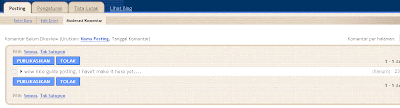 Nah, kamu bisa memilih, komentar mana saja yang akan dipublikasikan dan mana yang akan ditolak.
Nah, kamu bisa memilih, komentar mana saja yang akan dipublikasikan dan mana yang akan ditolak.Kira - kira seperti itulah bagian - bagian yang ada pada menu Posting. Untuk pertanyaan, silahkan berikan komentar pada bagian ini. ;)
Panduan Ngeblog di Blogger
Mulai dari awal Deh, Pertama, kamu login dulu ke blog kamu yang ada di Blogger. Hingga mucul tampilan seperti dibawah ini :
 Keterangan Gambar :
Keterangan Gambar :- Entri Baru : Untuk membuat sebuah artikel baru.
- Edit Entry : Untuk mengedit artikel yang sudah ada sebelumnya.
- Pengaturan : Untuk melakukan Pengaturan terhadap blog kamu.
- Tata Letak : Untuk mengatur Template, Gadget / Widget yang akan kamu gunakan serta melakukan perubahan - perubahan lainnya terhadap blog kamu.
Oh iya, bahasa yang saya gunakan dalam blog ini adalah bahasa indonesia. Sehingga, mungkin ada beberapa kata yang sering kita dengar dalam bahasa inggris berubah menjadi kata - kata baru dalam bahasa indonesia ( Contohnya : Upload menjadi Unggah ). Penggunaan bahasa indonesia ini juga dengan tujuan untuk mempermudah pemahaman dalam aktifitas Blogging itu sendiri. ;)
Pada bagian sebelah kiri dari gambar di atas, ada 3 menu lagi, yaitu :
- Lihat Profil : Digunakan untuk melihat profile lengkap yang tampil pada halaman blog kamu.
- Edit Profil : Digunakan untuk melakukan penyuntingan ( editting ) terhadap isi dari profile kamu.
- Edit Foto : Digunakan untuk melakukan penyuntingan foto yang akan tampil pada profile kamu.
Masih pada Dashbor blog kamu, ada bagian "Daftar Bacaan". Bagi yang sudah sering blogging, sebenarnya mirip dengan fasilitas RSS Feed namun hanya muncul pada dasbor kamu. Secara garis besar, fasilitas ini menampilkan tulisan - tulisan terbaru dari blog teman - teman anda yang anda Follow. Fasilitas Follow ini hanya terdapat pada Blogger.
Untuk lebih jelas mengenai bagian - bagian dari Blogger ini, akan saya bahas satu persatu pada tulisan selanjutnya. Silahkan berikan komentar bila ada pertanyaan. ;)




